League of Legends est un jeu d'arène de combat en ligne extrêmement populaire. En raison de sa popularité, les joueurs attirent énormément l'attention sur leur gameplay téléchargé en ligne. Si vous êtes un joueur actif de LOL, vous ne devriez pas perdre l'opportunité de télécharger votre gameplay LOL en ligne et d'attirer l'attention, de gagner des fans et des abonnés ainsi que de gagner de l'argent. Vous pouvez facilement enregistrer des jeux LOL et modifier le gameplay enregistré comme un professionnel.
Il existe différents enregistreurs de jeu disponibles, mais certains d'entre eux affectent les performances du jeu lors de l'enregistrement. En outre, lorsque vous enregistrez pour télécharger en ligne, vous devez garantir une résolution de haute qualité et même enregistrer une webcam avec de l'audio pour obtenir une meilleure traction. Dans cet article, nous allons illustrer comment enregistrer le gameplay de LOL.
Méthode 1. Enregistrez le jeu LOL avec FilmoraWay 2. Utilisez OBS Studio pour enregistrer LOLWay 3. Enregistrez les jeux LOL avec Windows Game BarWay 4. Enregistrez la vidéo du jeu LOL avec BandicamWay 5. Utilisez Fraps pour enregistrer les jeux LOLMéthode 1. Enregistrer le jeu LOL avec Filmora
Lorsque vous souhaitez enregistrer le gameplay d'un jeu haut de gamme, vous devez investir dans l'achat d'un enregistreur d'écran supérieur. Vous pouvez faire le travail avec un enregistreur d'écran gratuit, mais vous pouvez clairement comprendre les différences de qualité de jeu enregistré lorsque vous enregistrez avec un enregistreur de jeu premium. Le meilleur enregistreur pour enregistrer le jeu LOL est Wondershare Filmora. L'enregistreur de gameplay est disponible pour les utilisateurs Windows et Mac. En plus d'enregistrer votre gameplay, vous pouvez les éditer avec Filmora comme un éditeur vidéo professionnel. Voici les étapes pour enregistrer le jeu LOL.
Étape 1 :Téléchargez et installez Wondershare Filmora. Lancez l'application et sélectionnez l'option Nouveau projet.
Étape 2 :Accédez au menu Enregistrer et sélectionnez l'option Enregistrer l'écran du PC.
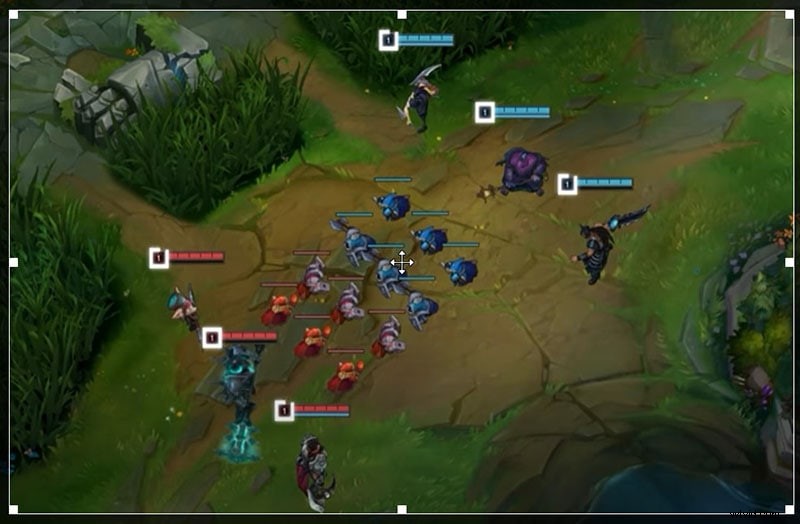
Étape 3 :Sélectionnez la taille de l'écran d'enregistrement et les sources audio pour enregistrer les sons du jeu et même vos commentaires via le microphone.
Étape 4 :Cliquez sur le bouton Enregistrer. Dans quelques secondes, l'enregistrement commencera et vous pourrez commencer à jouer au jeu LOL immédiatement.
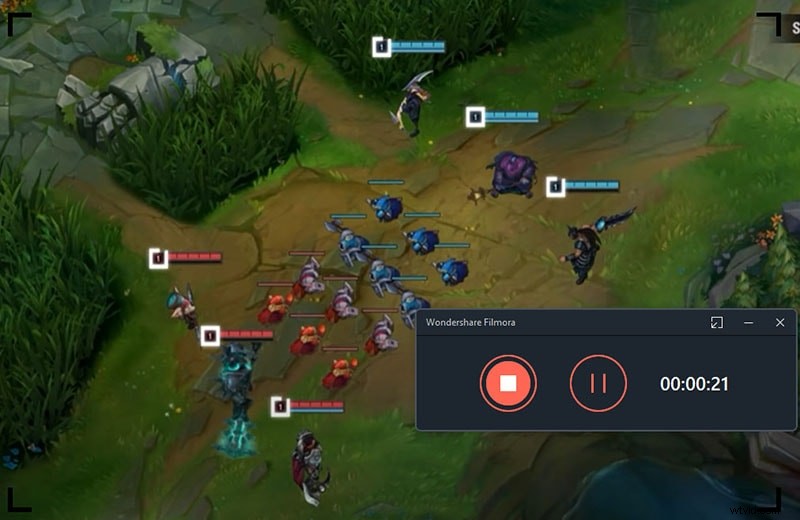
Étape 5 :Appuyez sur F9 chaque fois que vous souhaitez arrêter l'enregistrement.
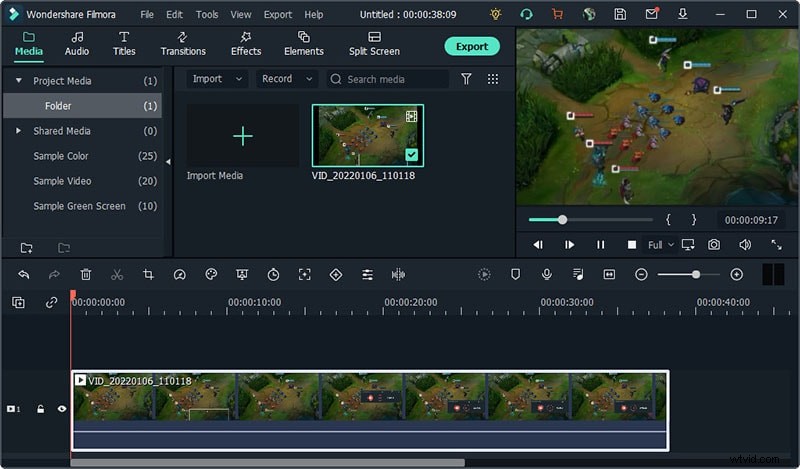
Méthode 2. Utilisez OBS Studio pour enregistrer LOL
Si vous faites partie d'une communauté de joueurs, vous devez avoir entendu des joueurs utiliser OBS Studio pour diffuser en direct leur jeu sur YouTube, Twitch et d'autres plateformes. Eh bien, OBS Studio est également utile pour enregistrer votre gameplay. En fait, le logiciel est disponible gratuitement et les paramètres avancés ne manquent pas pour un meilleur enregistrement du gameplay. L'interface utilisateur n'est pas aussi simple que les autres enregistreurs de jeu, mais voici comment enregistrer des jeux LOL avec OBS Studio.
Étape 1 :Téléchargez et installez gratuitement OBS Studio.
Étape 2 :Ouvrez OBS Studio et cliquez sur l'icône "+" dans l'onglet Sources. Dans le menu, sélectionnez l'option Capture de jeu.
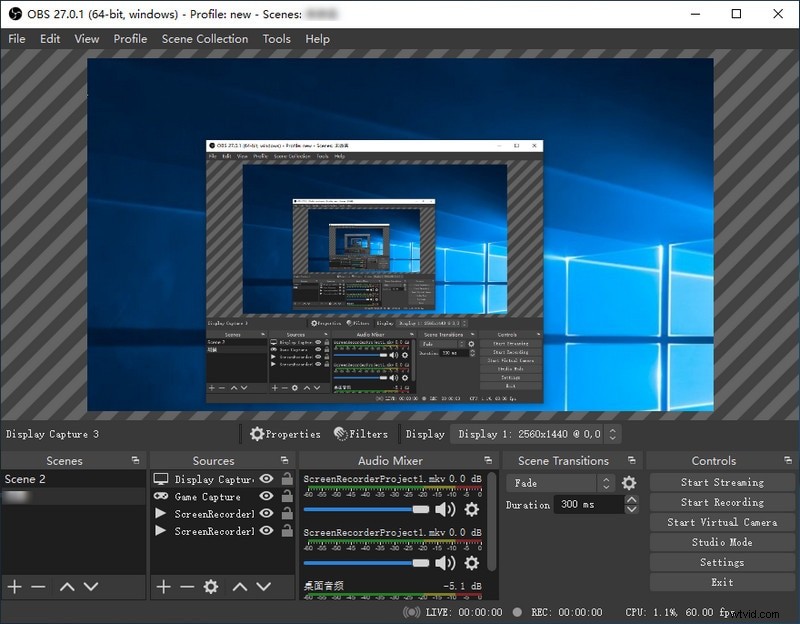
Étape 3 :Suivez les instructions à l'écran et sélectionnez « Capturer n'importe quelle application en plein écran » dans Mode. Cliquez sur le bouton OK.
Étape 4 :Cliquez sur le bouton Démarrer l'enregistrement et ouvrez le jeu LOL sur votre ordinateur. L'enregistrement se déroule en arrière-plan et vous pouvez commencer à jouer au jeu.
Étape 5 :Si vous souhaitez arrêter l'enregistrement, revenez sur OBS Studio et cliquez sur Arrêter l'enregistrement.
Méthode 3. Enregistrez des jeux LOL avec la barre de jeu Windows
Si vous êtes un utilisateur de Windows 10 et que vous souhaitez enregistrer votre jeu pour la première fois, vous pouvez opter pour l'application Windows Game Bar. L'application est préinstallée sur Windows 10. Par conséquent, aucun enregistreur de jeu externe n'est nécessaire. Cependant, des joueurs ont signalé que lorsque vous enregistrez vos jeux LOL via Windows Game Bar, les performances du jeu peuvent parfois être à la traîne. Si ce n'est pas le cas avec vous, vous pouvez utiliser Windows Game Bar pour capturer des captures d'écran et enregistrer le jeu en quelques étapes simples.
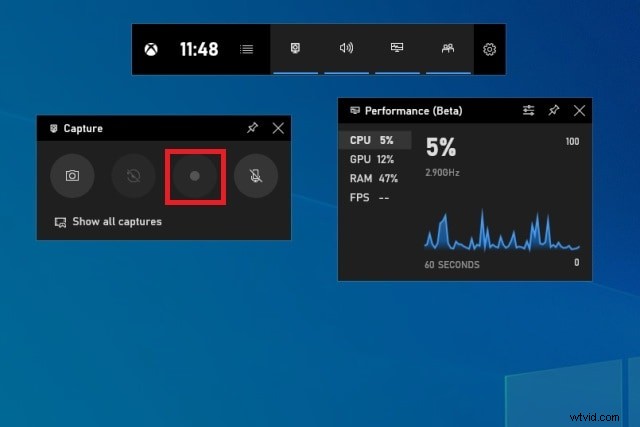
Étape 1 :Appuyez sur les touches Windows + G et vous verrez Windows Game Bar sur votre écran.
Étape 2 :Ouvrez le jeu LOL sur votre ordinateur et commencez à jouer. Appuyez simultanément sur les touches Windows + Alt + R pour commencer à enregistrer le jeu LOL.
Étape 3 :Vous pouvez arrêter l'enregistrement à tout moment en appuyant à nouveau simultanément sur Windows + Alt + R.
Vous pouvez trouver la vidéo enregistrée en allant dans Widgets puis dans la section Galerie.
Méthode 4. Enregistrer une vidéo de jeu LOL avec Bandicam
Bandicam est l'un des enregistreurs de gameplay les plus appréciés de la communauté des joueurs. Contrairement aux autres enregistreurs haut de gamme, il n'y a qu'un seul plan d'achat unique disponible pour déverrouiller toutes les fonctionnalités et tous les paramètres avancés. Le logiciel peut enregistrer le gameplay à une résolution de 4k et à 480fps. Si vous aimez les jeux 3D, Bandicam est le meilleur enregistreur disponible. Voici les étapes à suivre pour enregistrer des jeux LOL avec Bandicam.
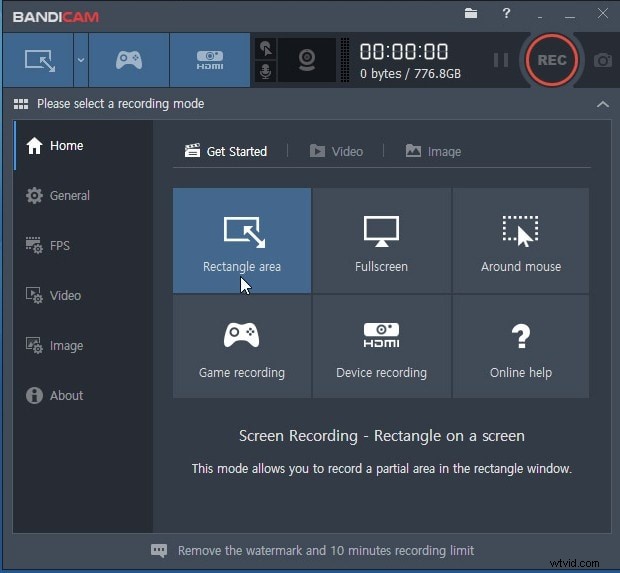
Étape 1 :Téléchargez et installez Bandicam pour le lancer.
Étape 2 :Cliquez sur l'onglet Accueil et accédez à l'option d'enregistrement de jeu.
Étape 3 :Vous devez cliquer sur le bouton Rec pour commencer à enregistrer votre jeu LOL.
Étape 4 :Si vous avez fini de jouer au jeu LOL, cliquez sur le bouton Arrêter.
Méthode 5. Utilisez Fraps pour enregistrer des jeux LOL
Enfin et surtout, vous pouvez enregistrer le jeu LOL même lorsque vous jouez au jeu sur un PC Windows doté d'anciennes versions de Windows. Ce n'est pas l'enregistreur de gameplay le plus avancé, mais il fait le travail. L'interface utilisateur est démodée et donc simple à utiliser. Voici les étapes à suivre pour enregistrer le jeu LOL avec Fraps.
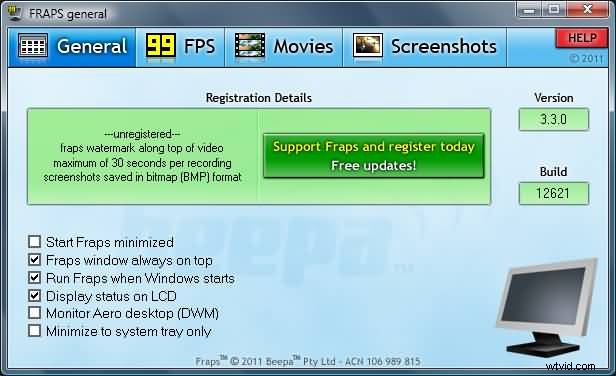
Étape 1 :Téléchargez et installez Fraps sur votre PC Windows.
Étape 2 :Lancez le logiciel et accédez à l'onglet Général et activez l'option Monitor Aero Desktop. Cette option vous permettra d'enregistrer le plein écran.
Étape 3 :Sous l'onglet Films, définissez correctement tous les paramètres.
Étape 4 :Ouvrez LOL et appuyez sur la touche F9 pour commencer à enregistrer le gameplay. Appuyez à nouveau sur F9 pour arrêter l'enregistrement.
L'essentiel
League of Legends est un jeu haut de gamme et vous ne pouvez pas laisser l'enregistrement en arrière-plan affecter les performances et faire face à des problèmes de décalage. C'est pourquoi vous devez choisir judicieusement un enregistreur de gameplay si vous souhaitez enregistrer des jeux LOL. Nous avons sélectionné les cinq meilleurs enregistreurs de gameplay, dont certains sont premium tandis que d'autres sont gratuits. Nous recommandons Wondershare Filmora car vous pouvez enregistrer en résolution 4K et éditer votre vidéo pour la rendre plus intéressante et accrocheuse.
